I fru... Twoja wiadomość już leci na nasze skrzynki!
Zajrzyj na swoją pocztę, aby poznać szczegóły oferty ;)
Tymczasem, sprawdź nowości na naszym blogu semahead.agency/blog/
Zespół Semahead by WeNet

Reklamy graficzne Google Ads wyświetlane są w sieci reklamowej Google Display Network (GDN). Poniżej prezentujemy rodzaje reklam w GDN oraz specyfikację techniczną dostępnych formatów reklamowych. Podpowiemy również jak stworzyć reklamy display, aby zaangażowały użytkowników i zachęciły ich do kliknięcia.
Reklamy graficzne w Google Ads na pierwszy rzut oka nie różnią się niczym od standardowych reklam, które widzimy w Internecie. Aby jednak mogły być zaakceptowane przez system, muszą spełnić szereg wymagań technicznych oraz być zgodne z zasadami Google. Poniżej znajduje się zarówno specyfikacja techniczna reklam statycznych, jak i kilka wskazówek dotyczących tworzenia reklam do kampanii Google Ads.
1. Przesłane reklamy graficzne statyczne Samodzielnie stworzone (najczęściej przez grafika) reklamy banerowe w formie obrazów w różnych rozmiarach lub w formacie HTML5. Zapewniają pełną kontrolę nad przekazem oraz jego wyglądem.
2. Elastyczne reklamy displayowe Częściowo zautomatyzowane przez system Google reklamy, które nie wymagają pracy grafika, a specjalista może je stworzyć samodzielnie. Dostosowują swój rozmiar, wygląd i rozmiar do dostępnej przestrzeni reklamowej dzięki czemu obstawiają formaty mniej konkurencyjne. Przez to osiągają bardzo dobre wyniki, aczkolwiek automatyzacja nie pozwala na pełną kontrolę ostatecznego wyglądu reklamy. Ten format jest polecany przez Google.
3. Reklamy w Gmailu Interaktywne reklamy wyświetlane w Gmailu w skrzynce odbiorczej na kartach „Oferty” i „Społeczności”. Zajmują 2 pierwsze pozycje na liście wiadomości, są jednak oznaczone jako „Reklama”. Po kliknięciu jednej z tych reklam może się ona rozwinąć jak e-mail. Rozwinięta reklama może zawierać grafikę, wideo lub osadzone formularze.
Najpopularniejsze rozmiary grafik Jeśli masz ograniczone zasoby skup się na najpopularniejszych rozmiarach banerów: 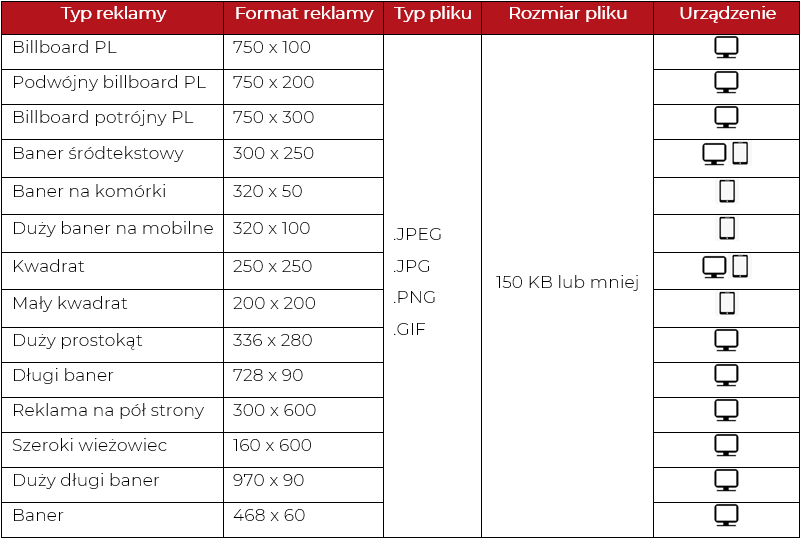 Wszystkie rozmiary banerów Jeśli Twoje zasoby graficzne nie są ograniczone, warto przygotować wszystkie formaty plików, które są akceptowane przez Google. Da Ci to pewność, że Twoja reklama wyświetli się na wszystkich wolnych powierzchniach reklamowych.
Wszystkie rozmiary banerów Jeśli Twoje zasoby graficzne nie są ograniczone, warto przygotować wszystkie formaty plików, które są akceptowane przez Google. Da Ci to pewność, że Twoja reklama wyświetli się na wszystkich wolnych powierzchniach reklamowych. 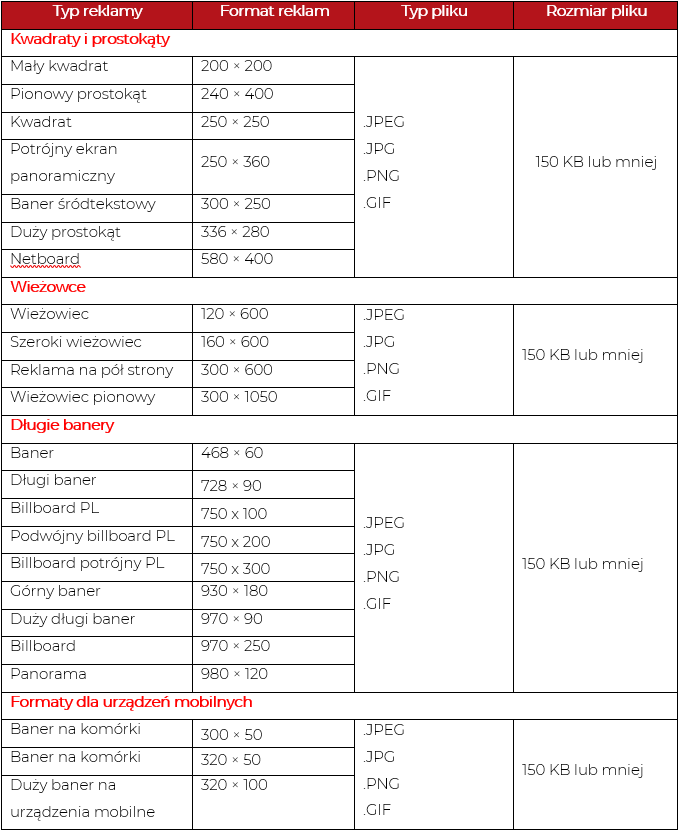
1. Dobrze widoczne wezwanie do działania (Call To Action) Widoczne CTA w odpowiednim rozmiarze to podstawa każdej reklamy graficznej. Najlepiej, jeśli wprost informuje użytkownika, co powinien zrobić po zobaczeniu reklamy np. Sprawdź!, Zobacz!, Dowiedz się więcej!, Kupuj! Dobrze, żeby CTA znalazło się w prawym dolnym rogu reklam kwadratowych, u dołu reklam pionowych i po prawej stronie tych podłużnych.
2. Pamiętaj o logo Funkcją każdej z grafik reklamowych jest wzmacnianie świadomości marki. Pamiętaj, żeby na każdym banerze znalazło się logo Twojej firmy. Najlepiej, jeśli będzie to lewy górny róg w przypadku reklam kwadratowych, górna część reklam podłużnych i lewa strona tych poziomych.
3. Informuj o promocjach, rabatach i cenach Banery graficzne to świetny sposób na poinformowanie użytkowników o promocjach, rabatach, konkursach i wszystkich innych, które wyróżniają Cię na tle konkurencji. Pomyśl o swoich przewagach konkurencyjnych i przenieś je na grafiki reklamowe. Sprawdzają się wszystkie sformułowania typu: „Cena już od…”, „Z kodem rabatowym x aż 20% taniej”, „40 zł na pierwsze zakupy”, „II etap wyprzedaży nawet do 40% taniej” itp.
4. Testuj wszystkie możliwe rozmiary reklam graficznych Nie wszystkie strony należące do Google Adsense pozwalają na wyświetlanie wszystkich rozmiarów reklam. Jeśli więc tworząc reklamy ograniczysz, się tylko do 2-3 rozmiarów, nie wykorzystasz w pełni potencjału miejsc docelowych. Jeśli zasoby nie pozwalają Ci na stworzenie wszystkich możliwych, wybierz te, które są najpopularniejsze (336 x 280, 300 x 250, 160 x 600 i 120 x 600). Niektóre z reklam mogą dodatkowo wyświetlać się na urządzeniach mobilnych i w serwisie YouTube. Jeśli szczególnie zależy Ci na tych miejscach docelowych, zadbaj o odpowiednie formaty reklam (patrz tabela).
5. Utwórz inny zestaw grafik do kierowania na remarketing Jeśli możesz sobie na to pozwolić, utwórz dwa zestawy grafik. Jedne dla nowych użytkowników, a drugie dla remarketingowców z innym komunikatem reklamowym. Możesz też tworzyć dedykowane zestawy grafik dla wybranych list remarketingowych.
6. Zadbaj o wyróżnienie się na tle konkurencji z uwzględnieniem zasad reklamowych Google W przypadku gdy większość reklam w Sieci Reklamowej Google trafia na białe tło lub sąsiaduje z innymi reklamami, należy do każdej z grafik dodać cienką co najmniej jednopikselową ramkę okalającą reklamę (system może nie przepuścić reklamy na białym tle bez 1 px ramki). W ten sposób nie będzie zlewała się z tłem oraz odróżni się od konkurencji. Pamiętaj, że wszystkie reklamy muszą być zgodne z wymaganiami redakcyjnymi Google. Więcej o tym tutaj.
7. Wykorzystaj całą przestrzeń reklamy i rozsądnie rozmieść elementy Decydując się na wykorzystanie wszystkich możliwych rozmiarów reklam, zwróć uwagę na rozmieszczenie składowych grafiki. W przypadku mniejszych rozmiarów reklam nie wszystkie elementy będą dobrze widoczne. Postaraj się wybrać tylko te najważniejsze np. logo, CTA i komunikat reklamowy.
Do stworzenia reklamy elastycznej display, potrzebne są takie zasoby reklamowe jak: Obrazy
Logotyp
Nagłówki Każdy nagłówek może mieć maksymalnie 30 znaków. Maksymalnie można ich umieścić 5 – system po etapie testów, „inwestuje” w ten najbardziej skuteczny.
Drugi nagłówek Może mieć maksymalnie 90 znaków. Długość wyświetlanego nagłówka będzie zależała od strony, na której się pojawi. Jeśli zostanie skrócony, na jego końcu znajdzie się wielokropek.
Treść reklamy Może mieć maksymalnie 90 znaków i wyświetla się po krótkim lub długim nagłówku. Tekst reklamy nie wyświetla się we wszystkich rozmiarach i formatach. W reklamie można umieścić maksymalnie 5 różnych treści reklam.
Nazwa firmy To nazwa Twojej firmy lub marki. W niektórych układach może pojawić się w tekście reklamy.
Końcowy URL To miejsce, do którego trafiają użytkownicy po kliknięciu Twojej reklamy. Może to być dowolna strona w Twojej witrynie.
1. Do reklam elastycznych z powodzeniem możesz użyć zdjęć z social media. Obrazy, które są naturalniejsze, odróżniają się od często stosowanych przez konkurencje zdjęć produktów czy grafik stockowych.
2. Nie rezygnuj z reklam elastycznych, jeśli nie masz zdjęć. Z powodzeniem możesz użyć nawet darmowych zdjęć ze stocka.
3. Jeśli możesz – wybieraj zdjęcia, które nie mają zbyt dużo białego tła. Layout większości serwisów jest oparty na jasnej kolorystyce, co może sprawić, że takie obrazy „stopią się” z tłem serwisu.
4. Wybieraj obrazy responsywne – nie używaj obrazów, na których jest już tekst. Reklamy elastyczne nie gwarantują pełnej kontroli nad przekazem: może się zdarzyć, że w takim przypadku, system „utnie” tekst naniesiony wcześniej na grafikę.
5. Wykorzystaj obydwa formaty logotypu. Jeśli projekt Twojego logotypu nie przewiduje wersji w kwadracie, użyj sygnetu lub innego fragmentu grafiki Twojej identyfikacji wizualnej. Inaczej system wyświetli szarą „zaślepkę” w jego miejsce.
Reklama GSP (Gmail Sponsored Promotion) to reklama w skrzynce pocztowej Gmail Twojego potencjalnego klienta. Reklamy mogą mieć różną postać i pojawiać się w różnych miejscach. Reklamę GSP dodatkowo można zapisać, przenieść do innego folderu lub przesłać do znajomych – dokładnie tak jak inne wiadomości e-mail. Reklama w Gmailu składa się z 2 elementów:
Teaser reklamowy pojawiający się w skrzynkach odbiorczych użytkowników, przypomina wizualnie naturalnie otrzymane wiadomości mailowe. Składa się z nazwy firmy oraz krótkiego tekstu reklamowego. Oznaczona jest jako „Reklama” i zajmuje pierwsze pozycje na liście. Dodatkowo występuje w formie bloku po prawej stronie podczas czytania e-maila reklamowego.
Pojawia się po kliknięciu przez użytkownika reklamy zwiniętej. W zależności od układu przyjmuje różne postacie: użytkownicy mogą odtworzyć wideo, wypełnić formularz, kliknąć reklamę, by przejść do witryny, albo (na urządzeniu mobilnym) kliknąć ją, by zadzwonić lub przejść do sklepu z aplikacjami. Dla hoteli i agencji wynajmu może wyświetlać się jako remarketing dynamiczny. Specyfikacja reklam zwiniętych Dla wszystkich szablonów:
Specyfikacja reklam rozwiniętych Szablon reklamy graficznej
Szablon niestandardowy Oparty na formacie HTML. Szczegółowa specyfikacja dostępna tutaj. Szablon pojedynczej promocji
Szablon katalogu produktów Minimalny rozmiar obrazów (przesyłanie):
Szczegółowe informacje dostępne są tutaj. W naszej agencji na reklamach w Google Ads znamy się jak mało kto. Szukasz skutecznych rozwiązań? Skontaktuj się z nami!
Chcesz zacząć współpracę z nami? Wypełnij formularz!
Wypełnienie zajmie Ci kilka chwil a nam pozwoli
lepiej przygotować się do rozmowy z Tobą.
